Содержание
Как вставить картинку в PowerPoint
Опубликовано Дмитрий Романов
— сб, 05/01/2019
картинки на странице разворачиваются на весь экран после нажатия
Картинки и значки – это неотъемлемый элемент презентаций, поэтому вопрос о том, как вставить картинку на слайд совсем не праздный. Разберем несколько способов это сделать.
в начало
Способ 1. Перетащить файл с изображением на слайд
Обычный drug-n-drop прекрасно работает. Если у вас на компьютере где-то лежит нужный файл, зацепите его и перетащите в PowerPoint. Альтернативно вы можете скопировать файл (горячие клавиши в Windows Ctrl+C ) вставить на нужном слайде через контекстное меню вставка (или же проще — Ctrl+V).
в начало
Способ 2. Копируем из другой презентации или графического редактора
Точно также, как и выше Ctrl+C, потом Ctrl+V. Способ подойдет при переносе на Ваши слайды наших коллекций значков
Способ подойдет при переносе на Ваши слайды наших коллекций значков
в начало
Способ 3. Сделать скриншот экрана
Можно воспользоваться специализированным ПО – «скриншотерами». Если ничего не установлено, бежать и искать не нужно, в PowerPoint есть специальная кнопка, которая прекрасно справится. Перейдите на вкладку «Вставка» ленты, выберите кнопку «Снимок»
Данная функция работает в двух режимах:
- Может сфотографировать целое уже открытое окно
- Либо же произвольный участок экрана
в начало
Способ 4. Кнопка «Рисунки»
Способ аналогичный первому, в открывшемся окне нужно указать путь к файлу, хранящемуся на компьютере.
в начало
Способ 5. Кнопка «Изображения из интернета»
Откроет такой экран:
На котором вы сможете найти доступные в общем пользовании картинки – «поиск Bing». Или же подключиться к личной коллекции на Sharepoint – OneDrive, если Вы используете сетевые функции программы.
Или же подключиться к личной коллекции на Sharepoint – OneDrive, если Вы используете сетевые функции программы.
Способ массовой вставки изображений при создании фотоальбома рассмотрим отдельно.
в начало
Материалы раздела
Редактирование картинок в PowerPoint
Обзор возможностей PowerPoint по редактированию картинок с примерами. Встроенный функционал позволяет: удалять фон; менять резкость, яркость, контрастность,…
Как обрезать рисунок в PowerPoint
PowerPoint имеет хороший функционал, который может обрезать картинки по трафарету; произвольным образом; в заданных пропорциях. Для реализации используются…
Как сделать прозрачный фон картинки
Убираем непрозрачный фон с картинок и рисунков в PowerPoint с помощью функции «удалить фон». Периодически при подготовке презентаций нужно так вставить…
Как добавить картинку в презентацию
Существует несколько способов вставить картинку в презентацию. Каждый из них хорош в своем случае — мы разберем все. 1 — копируем файл с компьютера. 2 -…
1 — копируем файл с компьютера. 2 -…
Как сделать обтекание картинки текстом
Быстрого способа добиться желаемого эффекта исключительно возможности PowerPoint нет. Разберем три способа:
1. Самый быстрый. Сделать нужную композицию в…
Графика в PowerPoint
Сделать слайды PowerPoint интересными и легко воспринимаемыми аудиторией помогают графические элементы – картинки и значки.Представлены встроенные и внешние…
Как сделать картинку фоном в презентации PowerPoint: добавляем фоновый рисунок на слайды
Наверх
21.01.2021
Автор: CHIP
1 звезда2 звезды3 звезды4 звезды5 звезд
Как сделать картинку фоном в презентации: 2 способа
1
5
1
31
Создание презентации с помощью PowerPoint – сравнительно простая задача, с которой справится даже не самый опытный пользователь.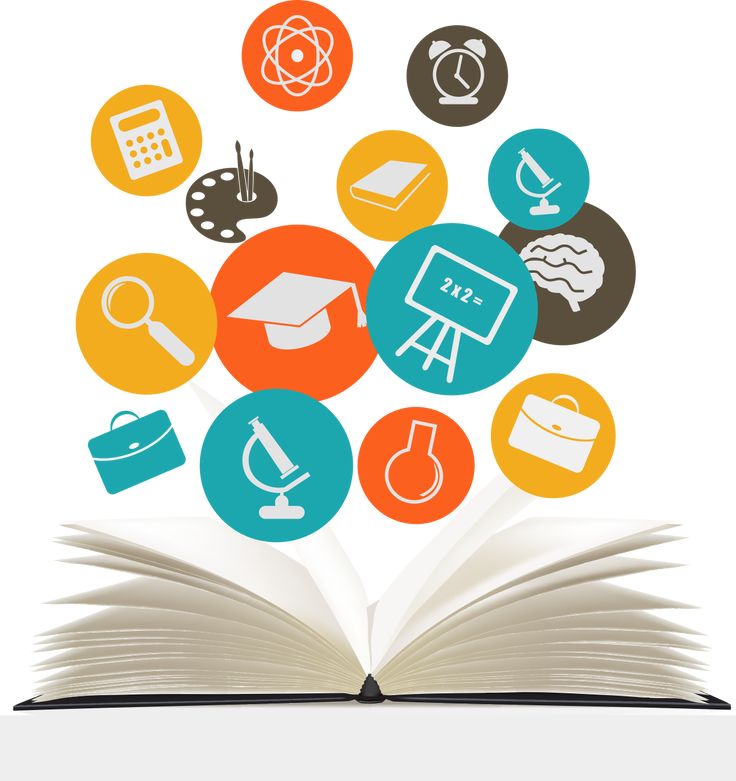 Но иногда при работе с этой программой могут возникать проблемы – например, не каждый знает, как поставить на фон презентации свою картинку или даже создать с ее помощью шаблон. Рассказываем, что к чему.
Но иногда при работе с этой программой могут возникать проблемы – например, не каждый знает, как поставить на фон презентации свою картинку или даже создать с ее помощью шаблон. Рассказываем, что к чему.
Возможность поменять фоновое изображение позволяет оформить документ в особом стиле — тематическом, личном, корпоративном. И сделать это можно двумя способами, подходящими и для старых версий MS PowerPoint, и для современных вариантов.
Особенности выбора фона
Перед тем как заменить установленный по умолчанию фон своим изображением, стоит правильно подобрать иллюстрацию. При выборе можно воспользоваться такими рекомендациями:
- Цвета фонового рисунка или фото должны соответствовать содержанию документа. С помощью правильно подобранной цветовой гаммы можно усилить эффект от презентации.
- Фон должен подходить аудитории. Дизайн презентации для показа деловым партнерам желательно сделать лаконичным и сдержанным. А для представления школьникам — наоборот, ярким и оригинальным.

- Изображение не должно ни слишком контрастировать, ни сливаться с цветами других элементов слайда — текстом, гиперссылкой, иллюстрациями или таблицами.
Для входящих в презентацию слайдов необязательно делать общий фон. Но если выбран вариант оформления с единственной картинкой на заднем плане для всего документа, лучше всего подойдет способ установки фоновых изображений путем изменения шаблона.
Способ 1. Настройка шаблона презентации
На этот метод, позволяющий как сделать фон из картинки в PowerPoint, так и легко установить это изображение в новых презентациях, потребует от пользователя потратить немного времени. Результатом станет не просто разовая установка фонового изображения, а целый шаблон. Преимущество способа заключается в возможности легко изменить расположение частей слайда в разных вариантах макетов так, чтобы они лучше сочетались с картинкой.
Начинающим пользователям программы стоит познакомиться с пошаговой инструкцией по установке:
- Выбрать вкладку «Вид» и группы режимов образцов, а затем нажать на кнопку образца слайдов.

- Кликнуть правой кнопкой мыши и выбрать в контекстном меню пункт «Формат фона».
- Установить в разделе заливки точку напротив пункта «Рисунок и текстура». После этого на рисунке автоматически появляется установленная по умолчанию текстура.
- Выбрать пункт «Вставить» и способ вставки изображения — из пользовательского файла, из интернета или коллекции картинок. Если иллюстрация уже скопирована, дополнительно становится активной кнопка буфера обмена.
- Найти изображение и установить его фоном для презентации, а далее кликнуть по «Применить ко всем».
- Сохранить полученный вариант оформления. Необязательный пункт, выполнить который можно, сохранив не презентацию, а «Шаблон PowerPoint» (выбирается в «типе файла»).
При выборе изображения для фона из файла его сначала придется сохранить на компьютере и запомнить место его расположения. Вставляя фото из буфера обмена, поисков можно избежать — неважно, где находилась исходная картинка, в несохраненном виде в графическом редакторе, в Сети или на ПК.
выбирая вариант с поиском в интернете, стоит знать, что перед вставкой картинку не получится серьезно обработать (кроме внесения небольших изменений), она будет вставлена в том же виде, что и на сайте.
Источником иллюстраций может стать и собственная коллекция PowerPoint, в которой можно найти тематические, хотя и достаточно стандартные изображения.
При необходимости удалить фоновые изображения с отдельных слайдов, их следует выбрать на расположенной слева боковой панели. Затем придется перейти к тому же пункту меню «Формат фона» и восстановить установленные по умолчанию настройки — сплошную заливку белым цветом. Таким же способом можно устанавливать свой фон для каждого слайда.
Способ 2. Изменение дизайна
Самый простой и быстрый способ, как сделать картинку фоном в презентации — использовать вкладку «Дизайна» или «Конструктора» (для последней версии PowerPoint). Здесь следует повторить те же действия, которые выполнялись при корректировке шаблона;
- Открыть вкладку формата фона — иконка для перехода расположена в правом верхнем углу.

- Выбрать пункт для установки рисунка или текстуры.
- Добавить изображение из подходящего источника — с ПК, из интернета, коллекции или буфера обмена.
На завершающем этапе выполняется настройка характеристик добавленной иллюстрации: прозрачности, художественных эффектов, насыщенности и резкости. После изменения полученное изображение можно распространить в качестве фона на все слайды.
Отличие от первого метода — невозможность сохранения фоновой картинки в качестве шаблона для новых документов. Фон и все его изменения будут отображаться только в одной презентации.
Настройка параметров изображения
Если изображение оказалось слишком ярким и выделяется на фоне других элементов, его желательно обработать. Точнее — изменить ряд настроек. Для этого следует перейти к тому же «Формату фона», где выполнялась установка фонового изображения. С помощью ползунка прозрачности картинку можно красиво вписать в слайд — так, чтобы информация хорошо читалась, но изображение все равно оставалось заметным.
В PowerPoint можно изменить и несколько других параметров картинки — от яркости, контрастности и резкости до насыщенности цветов. Перейти к таким настройкам можно с помощью появляющихся на вкладке формата фона иконок. Здесь же у пользователя появляется возможность добавления художественных эффектов к картинке и даже преобразования рисунка в текстуру, чтобы фоновая иллюстрация оказалась аккуратно вписанной в слайды.
Читайте также:
- Как объединить таблицы в Word: 4 способа=«content_internal_link»>
- Как настроить удаленный рабочий стол в Windows 7/8/10=«content_internal_link»>
Автор
CHIP
Была ли статья интересна?
Поделиться ссылкой
Нажимая на кнопку «Подписаться»,
Вы даете согласие на обработку персональных данных
Рекомендуем
Обзор смартфона realme C55: стильный, тонкий и недорогой
Обзор беспроводной колонки HONOR CHOICE Portable Bluetooth Speaker
7 предметов, которые лучше не ставить на холодильник
Газонокосилка или триммер: что лучше
Стиральная машина не сливает воду: в чем причина?
Приватность в ВК: главные настройки, которые вы должны знать в 2023 году
Как отправить большой файл: 6 способов
Как отправить папку по электронной почте: несколько удобных способов
Как отправить геолокацию по Ватсапу: простая инструкция
Реклама на CHIP
Контакты
Руководство по использованию изображений для презентаций | Существительное Project
Независимо от того, в какой отрасли вы работаете, вам, скорее всего, придется создавать презентации PowerPoint для использования на совещаниях, в маркетинговых целях или в качестве отдельного документа для продажи клиенту. В любом контексте презентация PowerPoint позволяет вам делиться информацией в легко усваиваемом визуальном формате, который информирует читателя и оживляет вашу историю. Представление изображений рядом с вашим текстом — это верный способ сделать ваши слайды более привлекательными, но требуется некоторая утонченность, чтобы предоставить вашей аудитории информацию без перегрузки.
В любом контексте презентация PowerPoint позволяет вам делиться информацией в легко усваиваемом визуальном формате, который информирует читателя и оживляет вашу историю. Представление изображений рядом с вашим текстом — это верный способ сделать ваши слайды более привлекательными, но требуется некоторая утонченность, чтобы предоставить вашей аудитории информацию без перегрузки.
Создание эстетически приятного PowerPoint может быть решающим делом, а используемые вами фотографии — вместе с правильным сочетанием цветов, шрифтов и других графических элементов — могут либо передать профессиональное доверие и вдохновение, либо быть беспорядочным беспорядок, который ваша аудитория не будет знать, как расшифровать. В этом руководстве мы рассмотрим лучшие практики использования изображений в PowerPoint (или в выбранной вами программе набора слайдов).
Советы по представлению изображений
Текст, цвета и значки не всегда могут справиться с тяжелой работой презентации сами по себе — использование фотографий в PowerPoint сделает ваши идеи более непосредственными, человечными и понятными. Прежде чем добавлять изображения в презентацию, подумайте о своих ключевых сообщениях и идентичности своего бренда. Какую историю вы пытаетесь рассказать? К какой аудитории вы пытаетесь обратиться?
Прежде чем добавлять изображения в презентацию, подумайте о своих ключевых сообщениях и идентичности своего бренда. Какую историю вы пытаетесь рассказать? К какой аудитории вы пытаетесь обратиться?
Визуальные элементы необходимы для создания привлекательной презентации. Зрители отключатся, если не увидят ничего, кроме текста.
Как правило, вам следует сосредоточиться на добавлении фотографий в PowerPoint, которые поддерживают и подчеркивают ваши ключевые утверждения, а не затмевают их или отвлекают от них. Выбор более приглушенных фоновых изображений для слайдов презентации также может сохранить желаемый внешний вид, ощущение и текстуру, не привлекая слишком много внимания.
Здесь мы составили удобное руководство по дизайну презентаций PowerPoint и выбору правильных изображений:
1. Используйте фотографии высокого качества
Ничто не может подорвать вашу профессиональную репутацию быстрее, чем размытое, пикселизированное изображение в вашей презентации.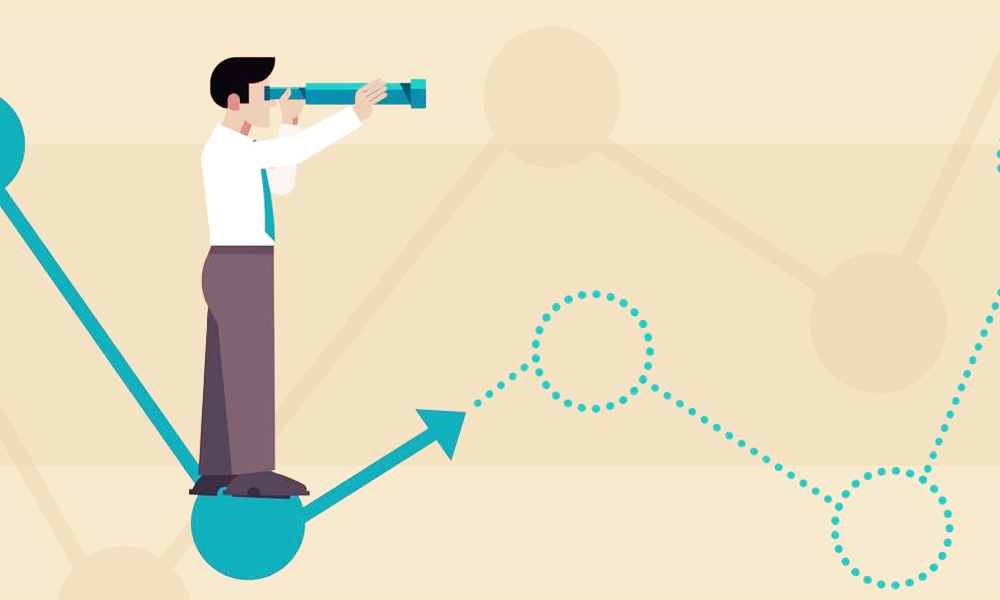 Вот почему добавление стоковой фотографии с высоким разрешением в вашу презентацию является обязательным, а использование множества профессиональных фотографий, доступных на таком сайте, как Noun Project, придаст вашим слайдам непосредственный вид профессионализма.
Вот почему добавление стоковой фотографии с высоким разрешением в вашу презентацию является обязательным, а использование множества профессиональных фотографий, доступных на таком сайте, как Noun Project, придаст вашим слайдам непосредственный вид профессионализма.
Перейдите на сайт NounProject.com/photos и найдите ключевые слова, связанные с вашей основной идеей. Вы можете просмотреть определенные коллекции, такие как «Разнообразие технологий», «Уполномоченные женщины», «Студенты» и «Походы», а также изучить дополнительные изображения фотографа.
Когда вы найдете понравившееся вам стоковое фото, обязательно загрузите его в нужном разрешении. Noun Project предлагает множество бесплатных фотографий в более низком разрешении, но в зависимости от того, насколько большой будет ваша окончательная презентация, вам понадобится самое высокое разрешение, которое можно расширить, чтобы оно соответствовало вашему экрану без пикселизации. Всегда дважды проверяйте, чтобы изображение по-прежнему выглядело четким в полноэкранном режиме.
Совет. Стандартные разрешения экрана составляют 1920 пикселей в ширину и 1080 пикселей в высоту (большинство шаблонов PowerPoint по умолчанию имеют эти размеры). Убедитесь, что ваша фотография имеет по крайней мере тот же размер, если вы делаете полноэкранный размер, чтобы избежать пикселизации.
2. Практика Последовательность
Скорее всего, вся ваша презентация сосредоточена на одной всеобъемлющей идее, и фотографии, которые вы используете, должны отражать это. Помимо поиска подходящих сюжетов, обратите внимание на другие эстетические качества фотографий, которые вы приносите. Находятся ли они в похожей, дополняющей цветовой гамме? Сняты ли они в одинаковых условиях для получения единообразного тона (например, гладкий и корпоративный, суровый и открытый, городской и песчаный или легкий и игривый)?
Используйте изображения в PowerPoint, которые поддерживают и подчеркивают вашу тему и общий тон. Изображения, которые вы используете, должны дополнять друг друга, не повторяться и не выглядеть слишком непохожими.
Самый безотказный способ обеспечить постоянство — это рисовать от отдельного фотографа или конкретной фотосессии. Фотографы часто снимают несколько разных ракурсов, поз и вариаций одной сцены, поэтому вы можете найти правильный кадр для каждого слайда и напомнить своей аудитории, что все это является частью одного связного сообщения.
Noun Project собирает стоковые фотографии из отдельных снимков в коллекции, так что почти любое изображение, на которое вы нажмете, будет иметь похожие фотографии из этой серии. Имейте в виду, однако, что вы не хотите использовать слишком много похожих изображений — чем больше вы можете менять сцены без изменения тона, тем лучше.
Добавление фотографий в презентацию от одного и того же фотографа — это самый простой способ сделать ее визуально единообразной. Если вы вставляете фотографии с одной и той же фотосессии, просто убедитесь, что вы добавили достаточно разнообразия, чтобы они не повторялись. На фото: коллекция фотографий о фитнесе от Джейкоба Лунда.
После того, как вы загрузили нужные фотографии (и в идеале поместили их в ту же папку на жестком диске), вот как добавить изображения в PowerPoint:
- Просто щелкните и перетащите файл изображения (в формате .JPG или .PNG) из окно поиска файлов на панель PowerPoint. Вы можете увидеть всплывающую панель инструментов «Идеи дизайна» сбоку вашей панели с различными вариантами, которые вы можете попробовать, чтобы расположить визуальные элементы.
- В качестве альтернативы перейдите к Вставка > Изображения > Изображение из файла и выберите нужную фотографию в поисковике.
3. Избегайте беспорядка в фотографиях
Фотографии, которые вы добавляете в PowerPoint, должны быть представлены по одной или в минимальном количестве, достаточном для сохранения фокуса — слишком много фотографий может вызвать беспорядок и отвлекать. Вы не хотите, чтобы фотография была единственной звездой шоу — вы хотите, чтобы она подтверждала ваши заявления и добавляла эмоциональный резонанс вашим сообщениям.
Однако могут быть случаи, когда вы хотите использовать несколько изображений, которые поддерживают объединяющую тему: например, этапы процесса или различные способы, которыми клиенты могут приобрести ваш продукт.
Если вы когда-нибудь захотите добавить одну или несколько фотографий меньшего размера, а не большое фоновое изображение, вот несколько практических правил:
- Обрезайте фотографии до одинакового размера или формы: Смешанные размеры создают общий композиция кажется несбалансированной. Выберете ли вы форму квадрата, прямоугольника или круга для своих фотографий, сделав их одинаковыми по размеру и форме, вы повысите сканируемость вашей страницы.
- Группировать и выравнивать: Опять же, возможность сканирования является ключевым моментом. Когда вы группируете элементы своей страницы вместе равномерным и последовательным образом, люди визуально зафиксируют шаблон и смогут быстрее усваивать контент. Например, у вас может быть три группы, состоящие из изображения, заголовка и описательного основного текста.
 Убедитесь, что эти элементы (1) сгруппированы вместе, чтобы сформировать одну единую мысль, (2) сгруппированы, чтобы соответствовать друг другу, чтобы они формировали визуальный «ритм» на странице с одинаковыми размерами текста, толщиной линий и размерами изображений, и (3) выровнены и выровнены по оси X или Y для удобочитаемости (в PowerPoint выберите несколько объектов и перейдите в «Упорядочить» > «Выровнять», чтобы выровнять их по одной оси).
Убедитесь, что эти элементы (1) сгруппированы вместе, чтобы сформировать одну единую мысль, (2) сгруппированы, чтобы соответствовать друг другу, чтобы они формировали визуальный «ритм» на странице с одинаковыми размерами текста, толщиной линий и размерами изображений, и (3) выровнены и выровнены по оси X или Y для удобочитаемости (в PowerPoint выберите несколько объектов и перейдите в «Упорядочить» > «Выровнять», чтобы выровнять их по одной оси). - Если вы используете фотографии разного размера, соедините их вместе в единую форму . Связующий элемент, такой как сетка со сплошными линиями, поможет фотографиям выглядеть на странице как аккуратно подогнанные кусочки пазла. Опять же, помните об общем выравнивании — чем больше ваш контент будет организован в аккуратные строки и столбцы, тем лучше он будет сканироваться.
Если вам необходимо использовать несколько фотографий, панель инструментов «Идеи дизайна» в PowerPoint предоставит вам возможность расположить их в аккуратно выровненной сетке. Сосредоточьтесь на создании аккуратной всеобъемлющей формы, чтобы избежать эффекта загроможденного «коллажа».
Сосредоточьтесь на создании аккуратной всеобъемлющей формы, чтобы избежать эффекта загроможденного «коллажа».
4. Выберите «Фотографии вместо клипарта»
Clipart был почти синонимом PowerPoint и других программ с 90-х годов, но, к сожалению, не сильно изменился со временем. Хотя отрывок из Интернета может заключать в себе или подчеркивать ваши ключевые темы, имейте в виду следующие эстетические соображения:
- Профессиональное доверие теряется, когда ваш дизайн выглядит «устаревшим» или «мультяшным», но приобретается, когда ваша презентация гладкая и современный.
- Стремясь к визуальной согласованности, также помните, что более приглушенные и тонкие визуальные эффекты — от фотографий, которые вы выбираете, до значков, иллюстрирующих ваши ключевые моменты — помогают сосредоточить внимание на ваших словах и идеях, а не на ваших визуальных средствах
- Если вы хотите добавить более гладкий, современный вид, просмотрите коллекцию Noun Project из более чем 3 миллионов значков, чтобы найти соответствующий набор для включения.

Для более изысканного и современного вида выберите минималистичные и визуально согласованные значки, чтобы подчеркнуть ключевые сообщения, а не клипарт.
Совет: Надстройка PowerPoint для Noun Project позволяет искать и извлекать значки прямо в программе, не прерывая рабочий процесс. Перейдите к Insert > Add-Ins > Get Add-Ins и найдите Noun Project. После того, как вы откроете окно надстройки Noun Project и войдете в свою учетную запись, выберите значки из той же коллекции, чтобы убедиться, что они визуально согласованы.
Найдите надстройку PowerPoint Noun Project на сайте NounProject.com или в PowerPoint выберите Вставка > Надстройки > Получить надстройки для поиска значков Noun Project.
5. Не используйте изображения с водяными знаками
Даже если водяной знак небольшого размера, он может отвлекать внимание и, будучи замеченным, может негативно сказаться на вашем авторитете. Обязательно используйте бесплатные фотографии и указывайте имя фотографа или платите за фотографии, которые вы используете в своих презентациях, чтобы избежать потери авторитета и доверия, которая может возникнуть при использовании изображений с водяными знаками.
Обязательно используйте бесплатные фотографии и указывайте имя фотографа или платите за фотографии, которые вы используете в своих презентациях, чтобы избежать потери авторитета и доверия, которая может возникнуть при использовании изображений с водяными знаками.
Не знаете, какие у вас права на использование изображения? Давайте рассмотрим основы того, как цитировать изображения в презентации:
Вопросы о сборах, лицензиях и правах на использование являются общими, и цитирование изображений в презентации является стандартным ожиданием бесплатных фотографий, чтобы фотограф получил признание. К счастью, Noun Project Photos обеспечивает прозрачную модель использования и лицензирования фотографий — любая бесплатная загрузка фотографий осуществляется под лицензией Creative Commons, что позволяет вам использовать фотографию в некоммерческих целях без создания производных, если вы указываете авторство фотографа.
Опция «Базовая загрузка» не только предоставит вам бесплатное изображение с лицензией CC, но и точно скажет вам, какую информацию об авторстве вы должны включать, когда цитируете его. После того, как вы нажмете «Получить эту фотографию», вы увидите название изображения и имя фотографа, указанные в текстовом поле — просто скопируйте текст и включите его на слайд, чтобы правильно указать изображение.
После того, как вы нажмете «Получить эту фотографию», вы увидите название изображения и имя фотографа, указанные в текстовом поле — просто скопируйте текст и включите его на слайд, чтобы правильно указать изображение.
Noun Project Photos предоставляет прозрачную модель лицензирования, в которой фотографии можно использовать бесплатно с указанием авторства в рамках Creative Commons.
Ваша презентация может иметь нижний колонтитул для примечаний, куда может легко поместиться такая цитата. Если нет, во многих презентациях все атрибуты будут указаны на последней странице. В рамках Creative Commons допустимы оба метода.
6. Сохраняйте разнообразие фотографий
Истина неоспорима: репрезентация имеет значение. Стоковая фотография — «как и большая часть более широкого медиа и маркетингового ландшафта» — столкнулась с хронической проблемой, поскольку представляет только определенную часть населения, и все больше и больше потребителей начали это замечать. В Noun Project мы стремимся к тому, чтобы визуальные ресурсы, которыми мы делимся, были инклюзивными, свободными от устаревших стереотипов и более точно отражали мир, в котором мы живем. выступая за более равноправное и точное представление в мире стоковой фотографии.
В Noun Project мы стремимся к тому, чтобы визуальные ресурсы, которыми мы делимся, были инклюзивными, свободными от устаревших стереотипов и более точно отражали мир, в котором мы живем. выступая за более равноправное и точное представление в мире стоковой фотографии.
Дважды проверьте фотографии, которые вы добавили в свою презентацию, и спросите себя: относится ли это к максимально широкой аудитории или некоторые группы остаются за кадром?
Noun Project предлагает разнообразные, инклюзивные фотографии, так что вы, наконец, можете оставить душную корпоративную фотосессию в прошлом. Зрители хотят видеть естественные, качественные фотографии без постановок, которые больше напоминают повседневную жизнь.
7. Будьте проще.
Наконец, слайды должны быть читабельными. Визуальные элементы, которые вы выбираете, должны подкреплять основное сообщение каждого слайда, а не затмевать его. Основные моменты, на которые следует обратить внимание:
- Меньше текста, больше разговоров .
 Если вы не передаете исчерпывающую презентацию, вы, как докладчик, должны говорить , а не слова на странице. Сосредоточьтесь на использовании коротких маркеров для извлечения основных идей и ключевых слов, а не на многочисленных полных предложениях.
Если вы не передаете исчерпывающую презентацию, вы, как докладчик, должны говорить , а не слова на странице. Сосредоточьтесь на использовании коротких маркеров для извлечения основных идей и ключевых слов, а не на многочисленных полных предложениях. - Проверьте размер текста. Чем больше, тем лучше (и чем меньше текста на странице, тем больше места для дыхания). Но не забывайте об иерархии: должно быть четкое различие между заголовками и вспомогательным текстом.
- Проверить разборчивость . Используете ли вы простой, разборчивый текст для основного текста? Четко ли текст выделяется на фоне? Увеличьте контраст или найдите более подходящий фон, не напрягающий глаза.
Найдите фотографии «Copy Space», чтобы добавить их в презентацию. Лучшими фоновыми фотографиями для добавления являются те, на которых достаточно свободного места для добавления собственного контента. Хотя смелые, насыщенные фотографии могут быть наиболее эффектными, имейте в виду, что вашему тексту нужно пространство, чтобы «дышать». Быстрый поиск Noun Project по запросу «Copy Space» приведет вас к более минимальным фотографиям, которые включают это встроенное пространство для текста.
Быстрый поиск Noun Project по запросу «Copy Space» приведет вас к более минимальным фотографиям, которые включают это встроенное пространство для текста.
Ищите фотографии с местом для копирования, чтобы сделать ваш текст разборчивым. Совет: если вам нужно разместить текст на более визуально насыщенном фоне, добавьте полупрозрачный цветной блок. Добавьте прямоугольник («Вставка» > «Фигуры» > «Прямоугольник») под текстом, залейте его черным цветом, но регулируйте прозрачность, пока текст не станет более четким, а фотография останется видимой.
Больше стоковых фотографий для PowerPoint на Noun Project
Noun Project Photos содержит профессионально отобранные, инклюзивные, красивые и доступные изображения, созданные мировым сообществом фотографов. Мы создали нашу коллекцию, чтобы положить конец визуальным клише и усталым, устаревшим стереотипам , чтобы вы могли найти потрясающие изображения для любого проекта. С беспроблемными лицензиями вы будете поддерживать фотографов и будете спокойны за четкие права на использование изображений, включая разрешения моделей и собственности.
Ознакомьтесь с коллекцией по адресу
thenounproject.com/photos/ и подпишитесь на наш блог , где вы найдете дополнительные руководства по визуальной коммуникации.
Джереми Эллиотт
Менеджер по маркетинговым коммуникациям в Noun Project, дизайнер и иллюстратор.
11 Что нужно и чего нельзя делать при использовании изображений в презентациях
Отзывы клиентов
(30)
Многие докладчики ужасно используют изображения в своих презентациях!
От пиксельных визуальных эффектов до авторских изображений с четко видимыми водяными знаками и многих других бедствий ведущие придумывают уникальные способы убить все веселье. Виноваты ли вы в плохом выборе визуальных эффектов? Ваши эксперименты по созданию визуальных слайдов оборачиваются катастрофой?
К счастью для вас, мы составили полный список того, что можно и чего нельзя делать при добавлении изображений на слайды. Вы не поверите, как небольшое внимание к изображениям может сделать вашу презентацию визуально успешной. Готовы к самоанализу? Сравните себя с этими 11 критериями, чтобы определить свою визуальную грамотность:
Вы не поверите, как небольшое внимание к изображениям может сделать вашу презентацию визуально успешной. Готовы к самоанализу? Сравните себя с этими 11 критериями, чтобы определить свою визуальную грамотность:
Визуальные эффекты в презентациях: лучшие и худшие практики
Грех 1: использование пиксельных или размытых изображений
Дело не в том, что докладчики этого не делают видите, что изображение на их слайде плохого качества, но это последний отчаянный шаг, который они делают, когда не могут найти лучшего изображения на его месте. Извините, ребята, вам нужно усерднее искать это высококачественное изображение. Если вам нужно выложить несколько долларов, то сделайте это. Но размытое изображение производит очень плохое впечатление.
Грех 2: Маленькие изображения
Не используйте крошечные изображения, для просмотра которых требуется бинокль. Высококачественное изображение позволяет вам воспроизвести этот визуальный элемент на слайде, так что дерзайте.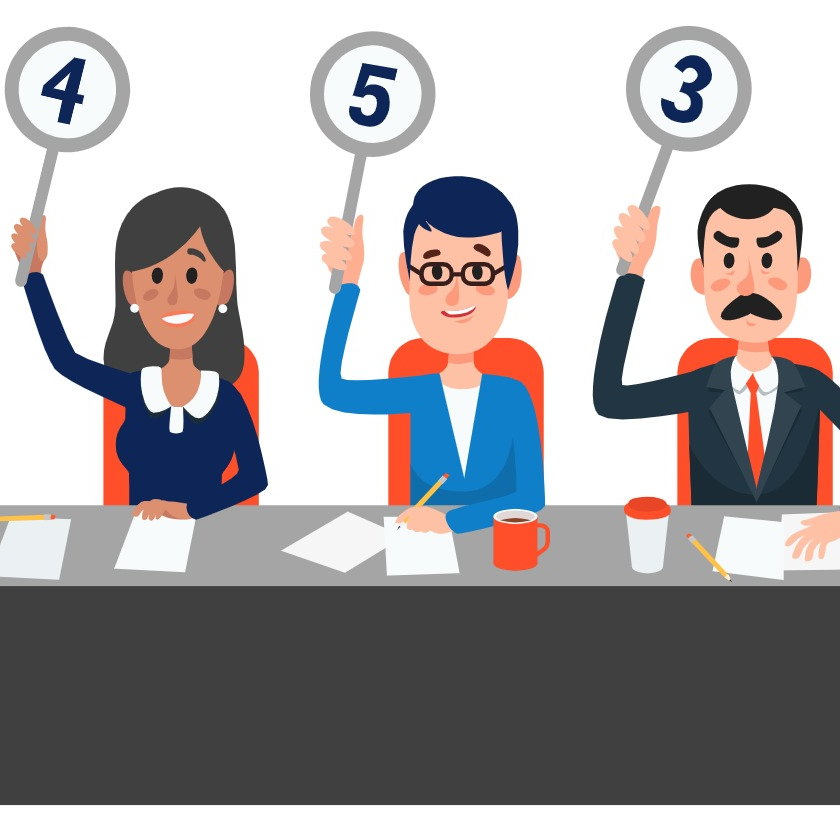 Например, на слайде Don’t ниже ведущий убил изображение футбола, используя его в таком маленьком пространстве.
Например, на слайде Don’t ниже ведущий убил изображение футбола, используя его в таком маленьком пространстве.
ЧТО ДЕЛАТЬ: Если вам нужно включить много текста, выделите половину слайда под текст, а половину под изображение, как показано на Выполните слайд ниже:
Грех 3: чрезмерное использование визуальных средств
90 002 Эти докладчики слишком серьезно отнеслись к совету по использованию изображения. Они собирают столько изображений, сколько поместится на слайде, и помещают их содержимое в оставшееся место. Почему они это делают? Они находят несколько релевантных изображений для одного слайда. Например, на слайде Don’t ниже у докладчика есть слайд, посвященный бизнес-целям и задачам стартапа. Все визуальные эффекты, использованные в слайде, довольно актуальны, и слайд был бы великолепен, если бы ведущий использовал одно большое изображение.
ЧТО ДЕЛАТЬ: Выберите одно изображение высокого качества, которое резюмирует основную тему слайда. Выберите любой визуальный элемент, представляющий цели и задачи; нет необходимости выбирать изображение для каждой из этих целей. Если вы хотите наглядно показать каждую цель, посвятите каждой из них отдельный слайд. Обратите внимание на разницу:
Выберите любой визуальный элемент, представляющий цели и задачи; нет необходимости выбирать изображение для каждой из этих целей. Если вы хотите наглядно показать каждую цель, посвятите каждой из них отдельный слайд. Обратите внимание на разницу:
Грех 4: Плохое расположение нескольких изображений
Да, бывают случаи, когда на слайде требуется несколько изображений. Вид кампуса, различные преимущества продукта, коллаж поездки и т. д. требуют от вас эстетического оформления нескольких визуальных элементов. Это, однако, требует базовых знаний о дизайне, таких как создание рамок или границ для каждого изображения. Не скользить вниз — плохой способ упорядочивать изображения.
ЧТО ДЕЛАТЬ: Разместите изображение вдоль сеток с помощью функции «Сетка» (вкладка Просмотр ) в PowerPoint. Или дайте им рамку, используя рамки по умолчанию в PowerPoint (вкладка Format ). Слайд Do ниже — хороший способ разместить несколько изображений на одном слайде.
Грех 5: Клипарты, не добавляющие ценности, за исключением значения шока
Если вы еще не слышали так много экспертов по презентациям, кричащих как сумасшедшие, называя клипарт дрянным и безвкусным, послушайте нас сейчас. Эти мультяшные персонажи абсолютно не добавляют ценности вашему слайду и заставляют вас выглядеть безвкусным докладчиком. Исключение всегда есть, скажем, дизайн мультяшного слайда — ваша цель, но у них нет шансов в корпоративной презентации. На слайде Don’t ниже можно простить клипарт профессионалов в костюмах, но почему бы не показать свою крутость, как Сделайте слайд-шоу.
ЧТО ДЕЛАТЬ: Ничего, просто забудьте про клипарт. Любой визуал выглядел бы лучше, чем он.
Грех 6: Водяные знаки на изображениях
Это худший из всех грехов. Даже если вы сделаете изображение достаточно маленьким, чтобы скрыть водяной знак, многие в аудитории быстро это заметят и поверят нам, это худшее, что может испортить репутацию ведущего.
ЧТО ДЕЛАТЬ: Нужно ли здесь что-то говорить? Пожалуйста, купите изображение; не пытайтесь размыть или удалить водяной знак, даже если вы знаете, как это сделать.
Грех 7: Картинки с фоном, вызывающим головную боль водовороты, радуги и другие отвлекающие элементы на заднем плане. Более того, контент не выделяется на фоне фона, что делает его очень трудным (практически невозможным) для аудитории читать контент. Не слайд ниже — прекрасный пример того, чего не следует делать.
ЧТО ДЕЛАТЬ: Выберите впечатляющий визуальный элемент, охватывающий весь слайд. Если вы хотите показать рост, есть сотни вариантов, которые вы можете выбрать: возвышающееся здание, столбчатая диаграмма, рост растения от саженца до дерева, ступени лестницы и т. д. Если у вас есть много текста для размещения на слайде, добавьте прозрачный слой поверх полного изображения, а затем поместите свой контент. Как вы можете видеть в Сделайте слайд ниже, изображение и содержание дополняют друг друга, чтобы создать профессиональный, сложный слайд презентации.
Грех 8: Ампутация людей при кадрировании изображений
Не будьте безжалостны при обрезке изображений. Поставьте себя на место человека, которого вы обрезаете. Хотели бы вы увидеть свое фото с отсутствующей рукой? Очевидно нет. Но да, обрезать изображение, чтобы оно поместилось на слайде и в то же время разместить текст, действительно сложно. Как докладчик, вы должны отрезать часть изображения, чтобы оно не выглядело неуклюжим. Как ты это делаешь?
Один из советов, который дают все профессиональные фотографы при компоновке изображения или кадрировании его в постобработке, — «никогда не кадрировать стыки». Не отрезайте человеку стопы, пальцы и в точках рассечения какой-либо части тела. См. слайд Don’t ниже; имиджевая композиция не отдает должного уважения генеральному директору.
ЧТО ДЕЛАТЬ: Если само изображение плохо скомпоновано, необходимо сделать его еще раз или выбрать другое изображение. В Сделайте слайд ниже, было снято другое изображение, и оно занимает ту же область без необходимости обрезки.
В Сделайте слайд ниже, было снято другое изображение, и оно занимает ту же область без необходимости обрезки.
Но что делать, если у вас есть изображение большого размера, занимающее все пространство слайда? Отрубить все части тела слева и справа, чтобы можно было показать лица? Возьмем другой пример. Посмотрите на слайд Don’t ниже, который был сильно обрезан, чтобы соответствовать содержанию. Даже голова и ключевое рукопожатие, означающее партнерство, были взломаны для удобства.
Теперь проверьте слайд . Сделайте — вам нужно только свернуть фотографию, обрезать ненужные части (не конечности, пожалуйста), придать ей красивую рамку (перейдите на вкладку Формат и проверьте стили изображения по умолчанию) и наклоните фотографию, чтобы она выделялась и соответствовала слайду. Не плохо, а?
Грех 9- Плохо растянутые фотографии
Этот грех непростителен и делает ваш слайд самым ужасным бельмом на глазу. Даже если растянутая фотография высокого качества! О чем думал ведущий? Мы знаем. У докладчика есть изображение определенного размера, скажем, в портретном стиле, но он хочет отобразить его в альбомном формате. Поэтому он растягивает его, чтобы выполнить свою миссию, зная, какой ущерб он наносит изображению и всему слайду.
Даже если растянутая фотография высокого качества! О чем думал ведущий? Мы знаем. У докладчика есть изображение определенного размера, скажем, в портретном стиле, но он хочет отобразить его в альбомном формате. Поэтому он растягивает его, чтобы выполнить свою миссию, зная, какой ущерб он наносит изображению и всему слайду.
Слайд Don’t ниже представляет собой адаптацию похожего слайда, который я нашел на платформе обмена презентациями. Это также происходит, когда докладчик выбирает фигуру и использует параметр заливки изображением в PowerPoint, чтобы заполнить область изображением. Если соотношение сторон изображения отличается от области фигуры, PowerPoint растянет фотографию, чтобы заполнить область, искажая изображение в этом процессе.
ЧТО ДЕЛАТЬ: Если при использовании параметра «Заливка изображения» в PowerPoint изображение растягивается, выполните следующие простые действия:
- Щелкните растянутую фотографию
- Перейдите на вкладку Формат на ленте PowerPoint
- В раскрывающемся меню Crop выберите параметр Fill (см.
 скриншот ниже)
скриншот ниже)
PowerPoint изменит размер изображения, сохранив исходное соотношение сторон изображения:
Теперь вы можете перетаскивать фотографию, чтобы настроить нужную часть области. Это может не сработать в вашу пользу, потому что вы не можете иметь учителя, ученика и книгу в маленькой прямоугольной форме.
Посмотрите, что мы сделали на слайде Повторите действие . Мы обрезали фотографию и удалили белое пространство на изображении, выбрали белый фон, чтобы изображение плавно вписывалось в него, нарисовали круговой контур вокруг изображения и разместили наш контент рядом с изображением. Вы можете попробовать этот или другой дизайнерский прием, но растяжка не подойдет. Даже небольшая растяжка искажает изображение и легко заметна, производя неприятное впечатление на ведущего.
Грех 10: Использование неуместных силуэтов или других изображений
Силуэты не так уж и плохи. Их можно использовать, если вы хотите добавить визуальный элемент в свою презентацию, но не хотите, чтобы аудитория отвлекалась на детали. Но добавление силуэта просто так еще больше отвлекает зрителей.
Их можно использовать, если вы хотите добавить визуальный элемент в свою презентацию, но не хотите, чтобы аудитория отвлекалась на детали. Но добавление силуэта просто так еще больше отвлекает зрителей.
На слайде Don’t силуэт деловой женщины ни о чем не говорит. На слайде, уже имеющем один визуальный элемент — линейную диаграмму — добавление силуэта не требуется и затрудняет чтение значений диаграммы аудиторией.
ЧТО ДЕЛАТЬ: Выберите изображение, которое повысит ценность вашего контента. Если это не так, просто выбросьте его. Слайд Do выглядит намного лучше и чище, если использовать простой график: неприятный внешний вид вашего слайда. Одним из таких творческих усилий является создание очень толстой границы изображения. Рамка становится такой же тяжелой, как и само изображение, заставляя задуматься, что важнее — изображение или рамка. Даже если вы выбрали то же самое из стилей изображения PowerPoint по умолчанию, это не значит, что оно подходит для вашей презентации. В Не опускайтесь ниже, рамка как бы прыгает с затвора и слишком резка для глаз.
В Не опускайтесь ниже, рамка как бы прыгает с затвора и слишком резка для глаз.
ЧТО ДЕЛАТЬ: Если вы хотите придать контур, не делайте ширину линии более 1 пункта. Выберите светлый цвет для контура, если фон темный. На слайде Do ниже мы заключили изображение в круг, чтобы оно не выглядело выступающим за пределы слайда. Контур также был выбран белым, а ширина сохранена равной 1 пункту. Цвет текста был выбран белым, чтобы создать успокаивающий контраст, а не такой резкий, как черный и красный.
ДОПОЛНИТЕЛЬНЫЙ СОВЕТ 1. Символы на изображении должны выглядеть внутри слайда
Теперь это небольшая ошибка, которая ослабляет воздействие слайда. Это основное человеческое поведение — смотреть туда, куда смотрят другие. Эти знания о движении глаз должны помочь вам при выборе изображений для презентации PowerPoint.
Если у вас есть изображение, выходящее за пределы слайда, аудитория, как правило, тоже смотрит туда и возвращается к слайду, чтобы прочитать содержимое. На короткую секунду или около того вы отключаетесь от аудитории. Если вместо этого изображение смотрит на слайд по направлению к содержимому, аудитория сначала смотрит на изображение, а затем читает содержимое, сосредоточив свое внимание на слайде. Это именно то, что вы хотите. Не слайд ниже — это пример того, как не следует размещать изображение.
На короткую секунду или около того вы отключаетесь от аудитории. Если вместо этого изображение смотрит на слайд по направлению к содержимому, аудитория сначала смотрит на изображение, а затем читает содержимое, сосредоточив свое внимание на слайде. Это именно то, что вы хотите. Не слайд ниже — это пример того, как не следует размещать изображение.
ЧТО ДЕЛАТЬ: Вы можете переместить изображение на другую сторону слайда, как мы это сделали на слайде . Сделайте ниже. В противном случае вы можете перевернуть изображение в PowerPoint, используя функцию поворота. Выберите изображение, перейдите на вкладку «Формат», найдите раскрывающееся меню «Повернуть» и нажмите «Отразить по горизонтали» . Это тоже решает проблему!
ДОПОЛНИТЕЛЬНЫЙ СОВЕТ 2. Сохраняйте согласованность изображений во всей презентации
Не следует использовать клипарт на одном слайде, изображение на другом и иллюстрацию на другом слайде.

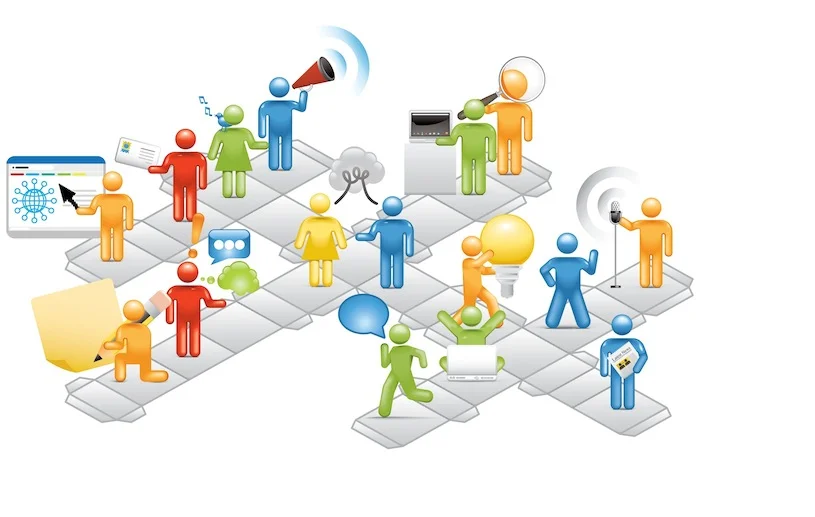


 Убедитесь, что эти элементы (1) сгруппированы вместе, чтобы сформировать одну единую мысль, (2) сгруппированы, чтобы соответствовать друг другу, чтобы они формировали визуальный «ритм» на странице с одинаковыми размерами текста, толщиной линий и размерами изображений, и (3) выровнены и выровнены по оси X или Y для удобочитаемости (в PowerPoint выберите несколько объектов и перейдите в «Упорядочить» > «Выровнять», чтобы выровнять их по одной оси).
Убедитесь, что эти элементы (1) сгруппированы вместе, чтобы сформировать одну единую мысль, (2) сгруппированы, чтобы соответствовать друг другу, чтобы они формировали визуальный «ритм» на странице с одинаковыми размерами текста, толщиной линий и размерами изображений, и (3) выровнены и выровнены по оси X или Y для удобочитаемости (в PowerPoint выберите несколько объектов и перейдите в «Упорядочить» > «Выровнять», чтобы выровнять их по одной оси).
 Если вы не передаете исчерпывающую презентацию, вы, как докладчик, должны говорить , а не слова на странице. Сосредоточьтесь на использовании коротких маркеров для извлечения основных идей и ключевых слов, а не на многочисленных полных предложениях.
Если вы не передаете исчерпывающую презентацию, вы, как докладчик, должны говорить , а не слова на странице. Сосредоточьтесь на использовании коротких маркеров для извлечения основных идей и ключевых слов, а не на многочисленных полных предложениях. скриншот ниже)
скриншот ниже)